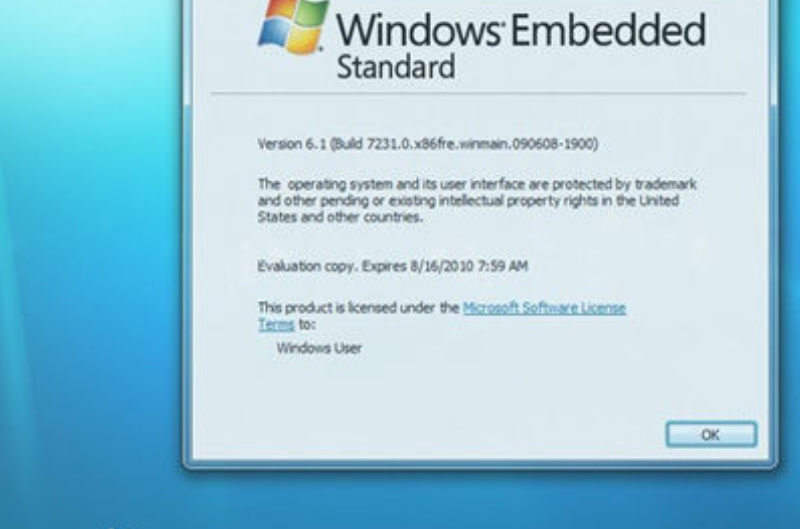WES7(Windows Embedded Standard 7)是微軟在2010年5月13日發布的基於X86平台的組件化的Windows 7嵌入式作業系統。WES7除了具有Windows 7最新的功能外,更有適用於嵌入式設備的使嵌入式功能。
基本介紹
- 外文名:WES7
- 全稱:Windows Embedded Standard 7
- 發布公司:微軟
- 發布時間:2010年5月13日
基本介紹,市場層面,系統要求,鏡像開發過程,
基本介紹
WES7(Windows Embedded Standard 7)是微軟在2010年5月13日發布的基於X86平台,Windows 7組件化的嵌入式作業系統。WES7除了具有Windows 7最新的功能外,還具有適用於嵌入式設備的使嵌入式功能,例如EWF,FBWF,Dialog Filter,DISM,Register Filter等。
wes7為WIN7的裁剪版,具有一定程度的可定製性,使用性與win7沒什麼太大差別,如XP與XPE。
市場層面
主要套用工業控制領域如:交通、監控、消費類(金融POS)、醫療、攜帶型設備、數字看板等
系統要求
嵌入式設備 | 開發機 | |
處理器 | Intel 900mhz 或 AMD 1GHz x86 或 amd64 | 1GHz 32位 (x86) 或 64 位 (amd64) 處理器 |
記憶體 | 512 MB 系統記憶體(amd64 推薦1GB記憶體) | 1 GB系統記憶體(32 位) 2 GB系統記憶體(64 位) |
硬碟 | 至少1GB的剩餘硬碟 (HDD) 或快閃記憶體(SSD)空間 | 7 GB 可用硬體驅動器空間,以完成安裝 |
引導設備 | 以下至少一種: 可啟動 DVD-ROM 驅動器 帶有 4 GB 可用空間或可訪問本地網路的可啟動 USB 2.0 連線埠和 USB 快閃記憶體驅動器 (UFD) 支持 Windows PE 3.0 的 BIOS | 以下至少一種: DVD-ROM 驅動器 USB 2.0 連線埠 |
軟體 | 無需 | Windows Vista Service Pack 1 Windows Vista Service Pack 2 Windows Server 2008 R2 Windows 7 必須安裝了以下軟體: Microsoft .NET Framework 2.0 或更高版本 Microsoft Core XML Services (MSXML) 6.0 或更高版本 |
鏡像開發過程
一、安裝Windows Embedded Standard 7 Toolkit
如果安裝“AMDX64 Distribution Shares”請準備好X64的runtime光碟,安裝過程中會要求您插入X64的runtime光碟。已安裝則跳過
二、初始化ICE
1.從“開始”選單->“所有程式”->“WindowsEmbedded Standard 7”->“Image Configuration Editor”啟動ICE
2.選擇"File"->"selectDistribution Share..."
3.選擇剛才拷貝過去的"DS”資料夾。
4.如果你已經安裝了DistributionShare,您可以在“Windows Embedded Standard Quebec”的安裝目錄中找到DS資料夾。默認是“C:\ProgramFiles\Windows Embedded Standard Quebec\DS”。X64的DistributionShare的資料夾名稱是“DS64”。
導入PMQ檔案:
1.選擇選單“File”->“Import”->“Import PMQ”導入過程可能需要一些時間。
2.log部分帶有警告標誌的信息,表明該驅動沒有在開發工具的包中,需要自己提取驅動然後集成。
三、開始集成驅動
注意:
1.您可以僅僅集成需要的驅動,但是如果系統的包中沒有一個或多個系統啟動需要的驅動,那么您必須集成這些驅動,否則系統啟動時藍屏(大多數停機碼是0X7B)。
2.如果集成一個錯誤的驅動,則有可能造成一個硬體載入了錯誤的驅動,嚴重的話會造成系統藍屏(大多數是停機碼是0X7E)。
1.選擇選單Tool->ExploreDistribution Share,會打開一個資料夾。將驅動程式資料夾複製到“Out-of-Box Drivers”內。
2.選擇驅動程式資料夾右鍵選擇選單的第一項(其他子項目不用再選)。
提示:
第一項:安裝程式在“WinPE”階段(第一次啟動的時候,載入setup的軟體界面之前)”載入集成的驅動。
第二項:“在offiine serviceing”(已經載入了setup的軟體界面,並且進行第一次重啟後)階段載入集成的驅動。
第三項:在“audit system”(使用sysprep封裝鏡像)階段載入集成的驅動。
注意:
如果您的驅動包括系統必須載入能完成安裝的驅動,則在該驅動的項目上必須選擇第一項。如果你不確定集成的驅動是否有系統必須載入能完成安裝的驅動,則選擇第一項。如果您的使用sysprep部署系統鏡像,請選擇第三項。
四、添加系統組件
打開ICE開始構建系統鏡像。
選擇選單“Validate”->“Validate Only”(進行關聯性檢查)。你會看到一條錯誤信息:
雙擊這個錯誤信息。出現下面這個視窗:
exactly表示只能選擇一個,least one表示至少選一個(可選多個)。
上面粗體的內容表示那個組件提出的請求。
粗體顯示的組件表明,該組件已經被添加。
按照圖進行選擇。
正確完成後錯誤信息會出現一條刪除線,表示錯誤已經解決了。
安裝